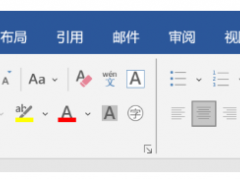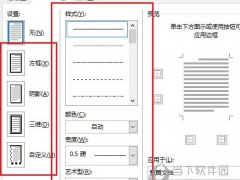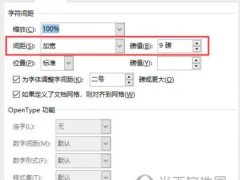Word2013怎么设置页面颜色 不懂就学
教程之家
Word
Word2013是一款来自微软推出的办公软件。用户可以在这里对文字进行处理,我们可以给自己的文档设置页面颜色,要是不知道怎么操作的话可以看看下面的教程。
点击任务栏上的【开始】-【新建Word 2013文档】;
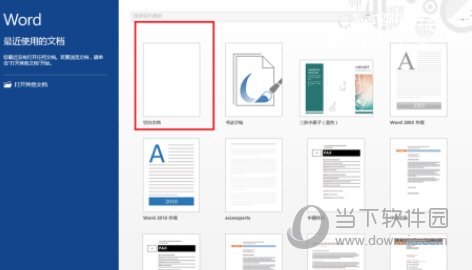
在弹出的信息中,选择空白文档;
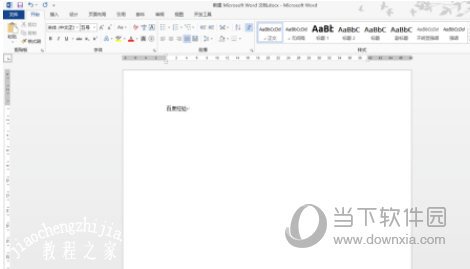
在文档中,输入文字,用于演示;
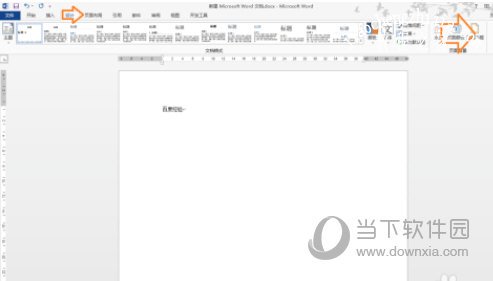
在工具栏上选择【设计】-【页面颜色】;
在颜色列表中,选择合适的颜色;
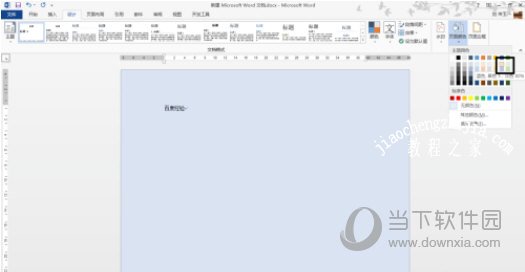
按住键盘上的ctrl+S进行快速保存。
以上就是小编为大家带来的关于word2013设置页面颜色介绍,希望能够对你有一定帮助,有任何问题可以给小编进行留言。